Win 7系统备份与还原操作详解
2025-11-04 00:44:33阅读量:3 字体:大 中 小
操作系统备份的重要性相信大家是不言而喻,做为新一带操作系统,Windows 7 在备份系统又什么人性话的变动呢 今天笔者就与大家一起去看看Windows 7系统备份与原来windows xp或Vista有何新特色,一起来关注下吧.
备份、还原从来都是系统中的关键组件。在Vista中,系统备份、还原功能得到了加强。那么,在Windows 7中提供了什么样的备份、还原方案呢 本文将就这一方面和大家进行一番体验。
1、使用“系统还原”轻松回魂
系统还原是标准的系统功能,从Windows ME开始就成为系统核心组件。随着系统的升级,该功能更趋完善。Windows 7的系统还原功能和此前的系统相比还是有很大的改进的。
在桌面上右键单击“计算机”选择“属性”进入控制面板的“系统”页面,在左窗格中点击“系统保护”链接可进入“系统还原”设置窗口。
(1).系统设置和文件版本还原的分与合
对于Windows 7来说,系统还原包括系统设置的还原和文本版本的还原,即我们通常所说的系统环境和卷影副本。通常情况下,Windows 7只有在系统分区开启了系统保护功能,而且既包括系统还原也包括文件版本还原。不过,在Windows 7中可将系统还原和文件版本还原分割开来。通常的做法是:在系统分区同时开启系统还原和文件版本恢复,而在其他分区只开启文件版本还原就可以了。这样不仅能够提升系统性能,而且也可节省磁盘空间。其设置方法是,在“系统保护”标签选中需要进行设置的磁盘分区,然后点击“配置”按钮进入配置页面。可以看到在“还原设置”下有三个选项:选择第一项“还原系统设置和以前版本的文件”就会开启该分区的系统还原和卷影副本;选择第二项“仅还原以前版本的文件”则只开启该分区的卷影副本功能;选择第三项“关闭系统保护”则会在该分区中关闭这两项功能。
(2).手动创建还原点
在开启分区的“系统还原”后,它系统分区会间隔性地对系统建立还原点(默认一天一次),或者在系统安装应用软件和驱动程序时建立还原点。而对于其他非系统分区只开启了“卷影副本”功能,则当对该分区中的文件进行修改时,就会创建该文件的卷影副本。需要说明的是:当针对某个分区设置保护后,首先需要针对该分区创建还原点,这样在进行系统还原或者文件恢复时系统还原才可用。创建还原点的方法非常简单,点击“系统保护”标签页中的“创建”按钮就会弹出“创建”还原点向导,依照向导可完成还原点的创建。
(3).系统还原的方式
通常情况,系统还原是迫不得已而为之的。一般是当安装了某软件、驱动后而造成软件冲突,系统不稳定甚至崩溃的时候才采用。就Windows 7来说,系统还原我们可采用两种方式:一种是在能够进入系统的情况下在“系统属性”窗口中进行,点击“系统保护”标签页中首先选中需要恢复的系统分区,然后点击“系统还原”按钮可启动系统还原向导,
选择一个最近的还原点根据向导可完成系统还原的过程。至于文件版本的还原,可在该文件上单击右键选择“还原以前的版本”,然后从文件版本列表中选择一个版本可进行还原或者复制。
有时系统故障比较严重,不能以正常模式启动“系统还原”。此时我们可尝试进入安全模式启动“系统还原”,假如连安全模式都进入不了我们可选择从“系统恢复选项”控制台中选择“系统还原”离线进行系统还原。在系统启动时按住F8键进入系统“高级启动选项”菜单,选择“修复计算机”并回车可进入“系统恢复选项”控制台。在这个过程中,需要选择用户并输入密码进行登录。选择并点击“System Restore”可启动系统还原向导,还原过程和正常模式下的一样。除此之外,运行“Startup Repair”可启动系统修复功能,运行“System Image Recovery”可从已备份的系统映像中恢复系统。需要说明的是:Vista也可实现离线状态下的“系统还原”,不过它需要使用Vista系统安装盘来引导系统进入“系统恢复选项”控制台中。而在Windows 7中就不需要安装盘了,因为Windows 7已经将其集成到系统中了。
2、自由定制的“备份和还原”
Windows 7的“备份和还原”功能与Vista的类似功能相比,最大的改进是增加了新的选择,通过这些选项我们可以自由定制、控制系统备份。执行“控制面板”→“所有控制面板项”→“备份和还原”可进入Windows 7的“备份和还原”中心,在此我们可以完成系统的备份与还原是所有操作。
(1).系统备份
Windows 7安装部署完成后,有必要做一份Windows备份,这对于系统恢复和迁移是非常必要的。在“备份和还原”中心,点击“设置备份”链接可启动“Widnows系统备份”向导。我们可以将备份保存在本地任何一个有足够空间的非系统分区中,当然也可以保存到某一个网络位置,比如一台文件服务器中。在网络位置中输入其UNC地址,以及其用户名、密码等网络凭据。假如要保存在本地,笔者建议最好保存在本地的另外一块硬盘的分区中。对于备份内容,Windows 7默认会保存所有用户的库、桌面、以及Windows文件夹中的数据,此外还会创建一份系统映像。当然,有些备份项并不是我们所必须的,因此我们可自定义自己要备份的内容入图5所示。在此我们可勾选自己要保存的内容(比如库、系统盘中与用户相关的内容以及应用程序信息等),假如不需要保存系统映像,可去掉“包括驱动器System Reserved,(C:)的系统映像”前面的勾。
需要特别注意的是:定制完备份任务后,默认情况下系统会在每个星期日的19:00执行备份计划,关于这一点非常容易被有些管理员所忽略。曾经有人设置备份任务后并没有修改默认的备份计划,自认为系统进行了备份,其实系统连一次备份都没有执行,因为他的PC在星期日的19:00点运行过。对此,我们可根据自己的需要进行修改,一般将备份设置为工作日的某个比较空闲的时间段。此外,我们还可以设置系统备份的频率,对于系统安全要求比较高可设置每天执行一次备份。在Windows备份设置完成后,点击“启用计划”按钮系统就会按照你设置的计划执行备份。当然,我们也可执行“立即备份”或者更改备份计划。
(2).系统还原
一般在系统错误、不稳定,或者重新安装系统迁移用户配置时,我们可通过“还原”功能快速恢复或者迁移系统配置。进入Windows 7的“备份和还原”中心,用户可根据需要从备份中还原。比如,可只还原“我的文件”,也可还原“所有用户的文件”。此外,我们也可从其他备份中进行还原。当然,假如此前做了关于系统映像的备份,可执行对整个系统的还原。点击“恢复系统设置或计算机”链接进入系统恢复窗口,点击“高级恢复方法”链接进入“高级恢复方法”窗口。在此,有两种恢复方法供大家选择:一是用映像恢复计算机,前提是此前已经创建了系统映像;二是用Windows 7的安装盘重装系统,然后从备份中还原我们的文件。这两种方法各有利弊,大家可根据需要选择。
3、系统集成的系统映像工具
(1).有备无患的“系统映像备份”
毫无疑问,系统映像备份是Windows系统备份中最彻底的备份,这也是系统管理员必须要做的一项工作。其实,做系统映像备份不仅是基于有备无患的考虑,也是为了便于在局域网中快速部署系统的需要。在Windows 7中提供了专门的系统映像备份工具,因此我们不需要借助第三方工具就可以轻易实现系统映像的备份。
同样在Windows 7的“备份和还原”中心窗口中,点击左侧窗格中的“创建系统映像”链接可启动“创建系统映像”向导。同样的出于安全考虑,建议不要将系统映像保存在与系统同一的磁盘上,因为假如此磁盘出现故障,那么系统将无法从映像中恢复。基于这样的考虑,大家可将系统映像保存在DVD盘中,或者保存在网络上的某个位置。
(2).救命稻草“系统修复光盘”
系统错误甚至崩溃在所难免,有一个修复光盘往往能够让系统起死回生,在Windows 7中我们可用系统提供的工具创建一个系统修复光盘。在Windows 7的“备份和还原”中心窗口中,点击左侧窗格中的“创建系统修复光盘”链接可启动“创建系统修复光盘”向导,根据向导可轻松创建一张系统修复盘。可以看到光盘上有Winre.wim和boot.sdi这两个关键文件,负责系统的引导和修复。用“系统修复光盘”引导系统其最终效果和Windows 7自带的系统修复完全一样。不过,“系统修复光盘”的使用范围更广。当连“修复计算机”都不能进入的时候,修复光盘就配上用场了。此外,这个“系统修复光盘”可用于Vsita系统的引导和修复。
4、强大的系统封装工具Dism
系统封装当然也属于系统备份、还原的范畴。在Windows 7中,Dism代替ImageX成为新的系统封装工具。下面我们看看Dism在系统映像操作中的应用。
Dism是一个新工具,对于大部分用户比较陌生,大家可在命令行下输入命令“dism / ”可获取其参数和范例。
首先,我们可使用Dism获取映像中的系统版本信息,执行命令“dism /get-wininfo /wimfile:c:testimagesinstall.wim”即可。其中install.wim就是Windows 7的安装包,get-wininfo参数用于获取封装信息。
其次,使用Dism命令我们可将系统映像装载在任意目录中,其命令是“dism /mount-win /wimfile:c:testimagesinstall.wim /index:4 /mountdir:c:testservicing”执行“dism /get-mountedwiminfo”可获取装载Dism映像信息。利用Dism/image和/online参数可实现对Dism装载系统映像的操作。比如执行命令“dism /image:c:testservicing /add-driver /driver:c:testdriversUX6000vx60000.inf”为目标系统映像添加新的驱动器,执行命令“dism /image:c:testservicing /get-drivers”查看驱动信息。
假如要卸载Dism映像可执行“dism /unmount-win /mountdir:c:testservicing /discard”命令。此外,执行“dism /image:c:testservicing /get-intl”可以获取当前映像所属的语言信息。“dism /image:c:testservicing /set-uilang:zh-cn”是设置系统语言为中文,“dism /image:c:testservicing /set-timezone:"China Standard Time"”是设置系统时间为中国标准时间等。Dism的使用比较复杂,灵活使用它可实现对系统映像的各项操作。
总结:Windows 7为我们提供了强大的系统备份和还原工具,其实这些工具在功能上并不是多重的选择,而是相辅相成、互相补充的。在实战中,大家应该根据需要进行巧妙的搭配,使其各自发挥所长,确保我们的数据、系统安全。
免责声明:
本文《Win 7系统备份与还原操作详解》版权归原作者所有,内容不代表本站立场!
如本文内容影响到您的合法权益(含文章中内容、图片等),请及时联系本站,我们会及时删除处理。
推荐阅读

Xociety启动NFT质押系统!首两周代币NTx两倍送
50k数字认知网 - 区块链数字货币实时行情平台链游板块经历了牛熊市的洗礼后仍持续发展,并在今年成为加密社群瞩目的焦点。代表性的代币如YGG、GALA、MBOX今年以来的表现都相当不错。50k数字认知...
阅读: 74

胖企鹅NFT蹭LayerZero空投!但代币分配提案引起社群极大反弹
QWI数字认知网 - 区块链数字货币实时行情平台全链互操作协议LayerZero即将空投,超过数千个围绕LayerZero构建的项目正申请配合其代币分配,其中就包含知名蓝筹NFT项目胖企鹅(Pudgy...
阅读: 103

引领加密潮流!英国将发行官方NFT 稳定币纳入支付框架
6i7数字认知网 - 区块链数字货币实时行情平台根据《CNBC》报导,英国政府宣布将铸造非同质化代币(NFT),希望英国能在加密货币领域成为世界领导者。英国财政部经济事务秘书John Glen在一场金...
阅读: 91

Web3游戏王来袭? Konami合作AVAX开发商Ava Labs推NFT平台Resella
OJD数字认知网 - 区块链数字货币实时行情平台天本游戏巨头Konami Digital Entertainment(下称Konami),在2023年9月的东京电玩展(TGS2023)上,宣布将推出N...
阅读: 93
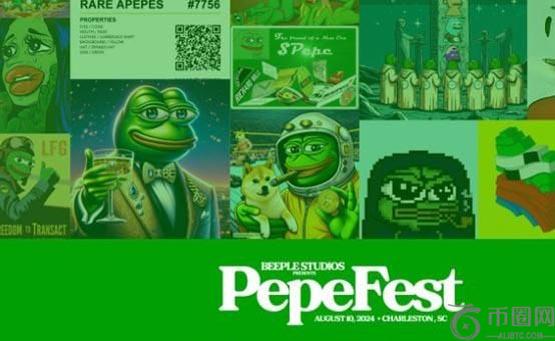
数字艺术家Beeple将举办Pepe艺术展!提交作品有望获得免费门票
MF1数字认知网 - 区块链数字货币实时行情平台美国知名数字艺术家Beeple,将在8月10日于南卡罗来纳州的Charleston举办Pepe艺术展!并公开募集艺术品,入选者将可获得活动免费门票!MF...
阅读: 109
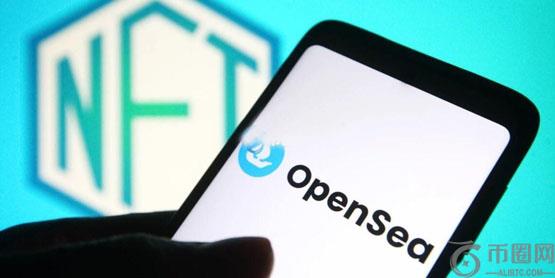
OpenSea要求美国SEC厘清:NFT市场不是交易所或经纪商
mnn数字认知网 - 区块链数字货币实时行情平台美国NFT龙头平台OpenSea正式向监管机关喊话,要求美国证管会(SEC)明确表态:NFT市场不应被纳入 联邦证券法中的「交易所」或「经纪商」定义范畴...
阅读: 76

一文了解Ubisoft搞NFT、链游失败?分割旗下刺客信条三大IP设子公司 腾讯入股12.5亿美
Kkh数字认知网 - 区块链数字货币实时行情平台加拿大游戏大厂育碧Ubisoft今(28)宣布成立专责《刺客信条》、《极地战嚎》、《虹彩六号》三大新子公司,目的是为了获取由腾讯腾讯11.6亿欧元巨额投...
阅读: 106

美国司法部深入调查泰达币:1:1美元储备再遭质疑,投资者如何避险?
数字认知网报道:u7n数字认知网 - 区块链数字货币实时行情平台近期,美国司法部对泰达币展开了深入调查,这一消息在加密货币市场引起了轩然大波。泰达币作为全球最大的稳定币之一,一直宣称与美元保持1:1的...
阅读: 83

2024年十大泰达币骗局揭秘:十万元血本无归背后隐藏哪些陷阱?
数字认知网报道:lym数字认知网 - 区块链数字货币实时行情平台在2024年的加密货币市场中,泰达币骗局呈现出愈演愈烈的态势。随着加密货币的热度不断攀升,越来越多的投资者将目光投向了泰达币。然而,不法...
阅读: 89

泰达币再陷信任危机:最新法律调查与储备金透明度报告深度解析
数字认知网报道:vLN数字认知网 - 区块链数字货币实时行情平台泰达币再陷信任危机:最新法律调查与储备金透明度报告深度解析泰达币(USDT)作为加密货币市场中颇具影响力的稳定币,长期以来在市场交易中扮...
阅读: 100
猜你喜欢
Tether在10月市场震荡后增发10亿美元USDT,稳定币总发行量达60亿美元
2025-11-10


日本金融服务管理局的制度转变和加密货币机构的采用:比特币主流化监管的催化剂
2025-11-10

以太坊不断增长的机构流动性及其对长期价值的影响
2025-11-10
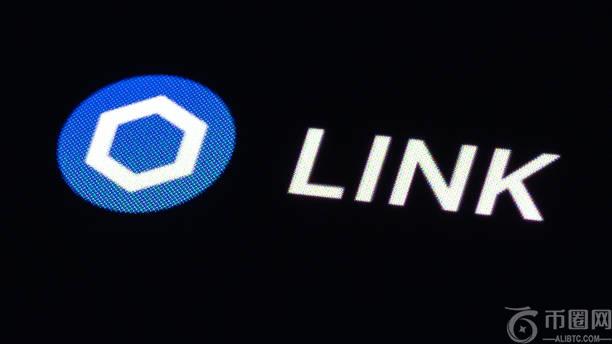
Chainlink 熊市表现强劲,但 16 美元支撑位可能扭转下行趋势
2025-11-10
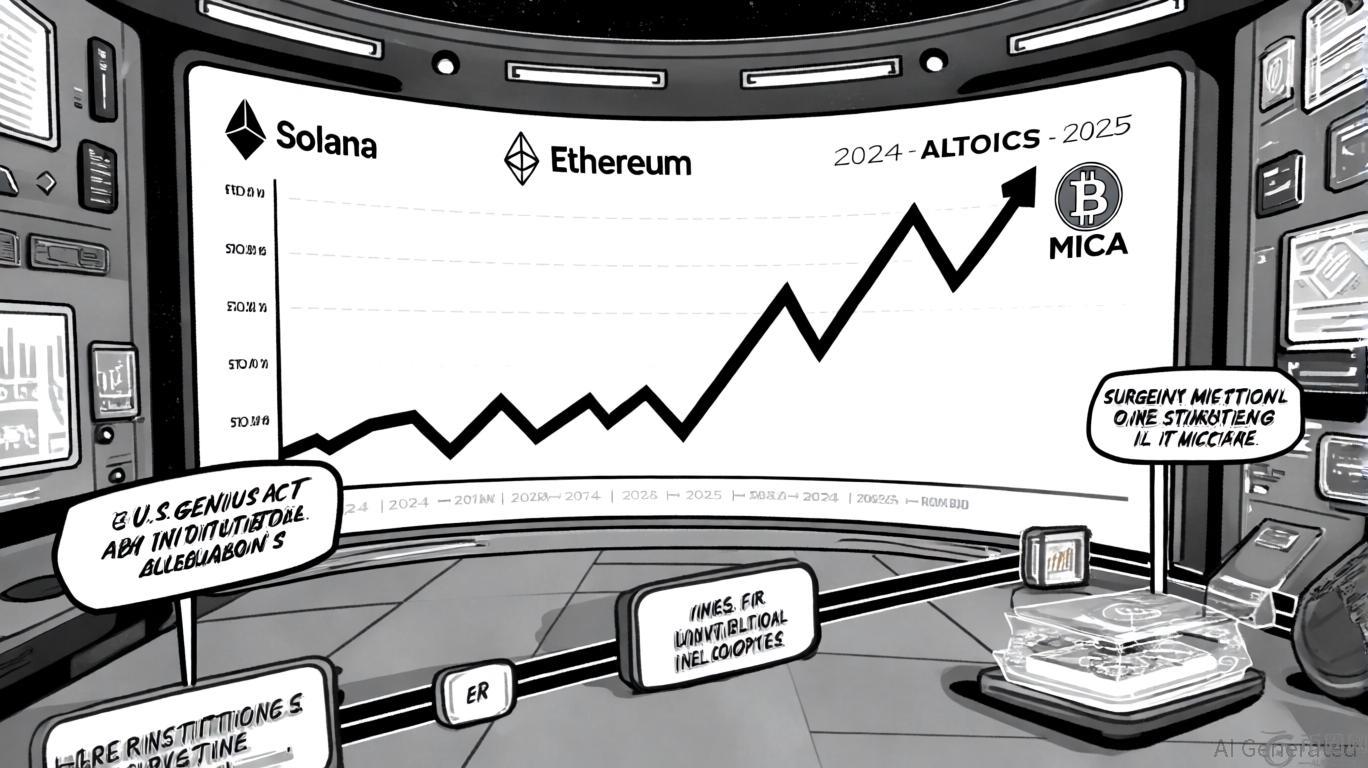
2025 年后加密货币格局中的新兴山寨币:如何应对风险回报动态和机构情绪转变
2025-11-10

PEPE已死?暴跌91% 投资者纷纷撤离
2025-11-10



朝鲜恶意软件攻击以太坊和 BSC 钱包:详情
2025-11-10
